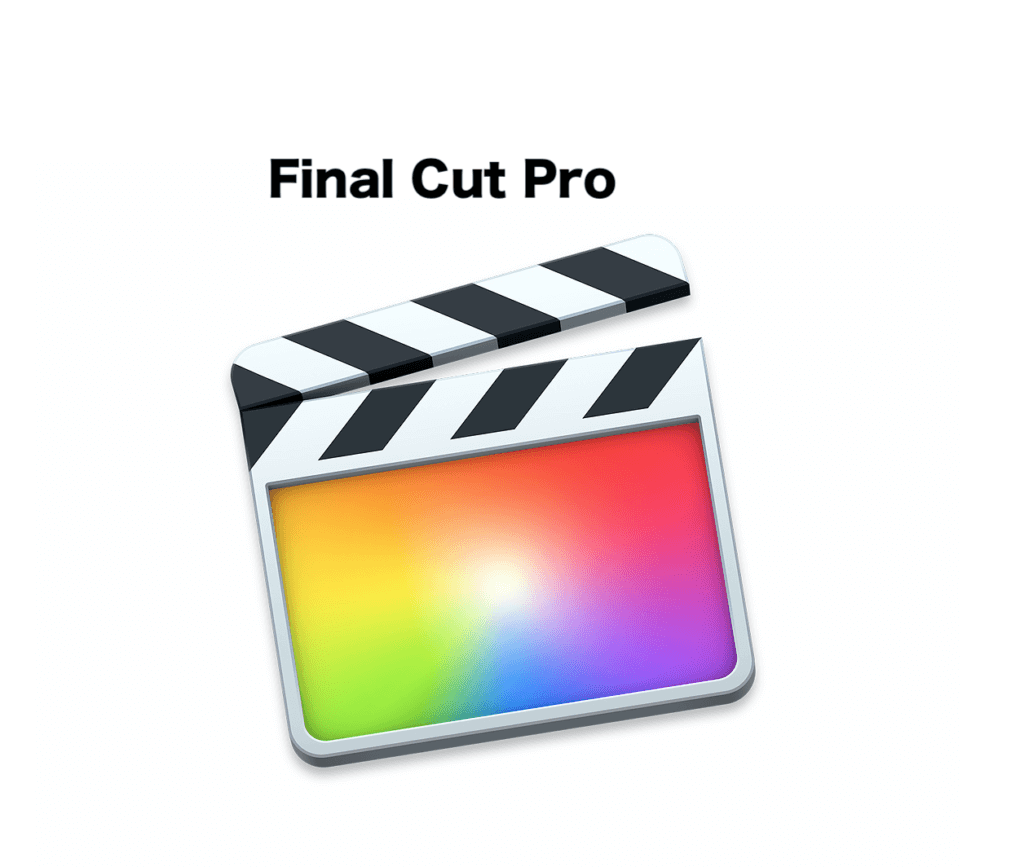今回の記事ではFinal Cut Pro X(FCPX)でモザイクを入れる方法をご紹介したいと思います。
私がFCPXを選んだ理由の一つでもありますが、映像を撮影した際に写したくない映像が入ってしまう事もあり、その際にモザイクを入れる事でその映像を活用したいと思う事があり調べて見ました。
ドローンで撮影していると車のナンバーとか写っちゃう場合もあったりすると思いますので、その様なケースでも活用できると思います。
Final Cut Pro Xの使い方|ファイナルカットプロでモザイクを入れる方法!
Final Cut Pro X(FCPX)でモザイクを入れる方法はとても簡単で、難しい事はありません。
モザイクを入れる対象が移動するケースでは一手間必要になりますが、そこはどんな編集でも同じ事が言えますので、頑張ってキーフレームを活用しながらモザイクを入れたい箇所を選択する必要はあります。
ファイナルカットプロでのモザイクの入れ方

画面右下のエフェクトから「センサー」を選択して、モザイクを掛けたいクリップにドラッグ&ドロップします。
事前にクリップをカットしたり、調整レイヤーを使うと便利だと思います。調整レイヤーについては以下の記事を参考にどうぞ。
-

Final Cut Pro Xの使い方|調整レイヤーを利用すれば複数クリップに同じエフェクトが設定できる!
ファイナルカットプロ(FCPX)を利用するのであれば必ず知っていた方が良いのが「調整レイヤー(Adjustment Layer)」です。 どんな役割が可能かというと、タイムラインの複クリップに同じエフ ...
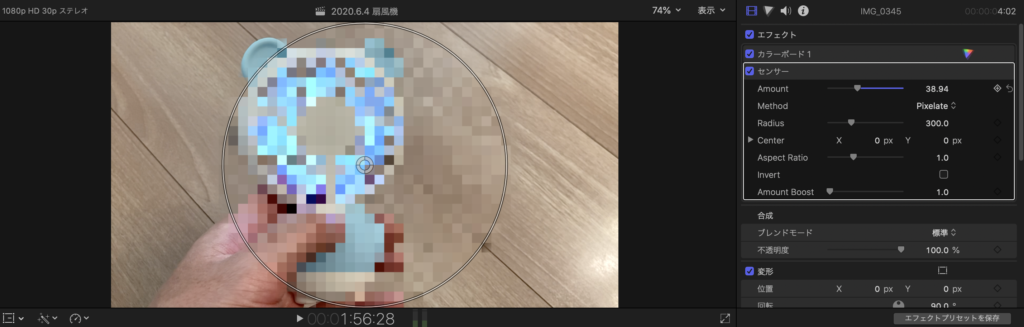
各項目について説明します。
- Amount:モザイクの濃さ
- Method:モザイクの種類(ピクセル、ブラー、ダークなど)
- Radius:サイズ
- Aspect Ratio:縦横で楕円
- Invert:モザイク反転(逆側がモザイクになる)
- Amount Boost:モザイクの濃さ?
AmountとAmount Boostの差はピクセルだと解りやすいんですが、Amount単純に濃さという感じで、Amount Boostはズームしている感じでの調整になります。
ブラーだとあまり差を感じる事はなかったです。
Invertの活用例
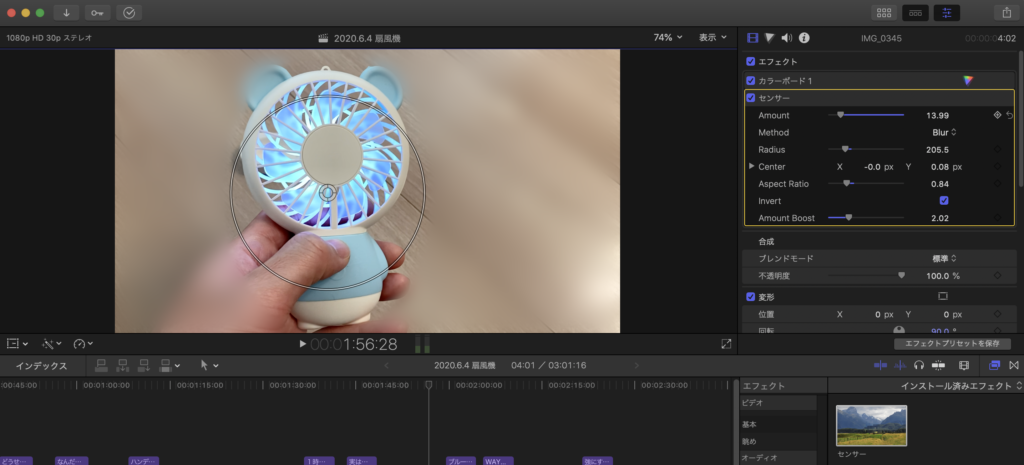
ハンディ扇風機が人だと仮定した場合、対象の人物以外にモザイクを掛ける事が可能になります。移動時に撮影した映像の周りの人にモザイクを掛けたい時や場所を特定されたくない時などに活用できると思います。
FCPXの関連記事
-

Final Cut Pro Xの使い方|ファイナルカットプロの映像編集方法のまとめ!
Final Cut Pro X(FCPX)の使い方について解説してきましたが、そろそろ記事も増えてきましたので、まとめ記事を作成しておく事にしました。 Macユーザーの方でiMoveじゃ満足出来ない方 ...
FCPXの関連記事をまとめてありますので、参考にして貰えればと思います!
まとめ
キーフレームを併用する事で、対象の映像を追いかける事も可能ですが、非常に手間は掛かりますのでいざっという時に利用すると良いですね!